Looker Studio memungkinkan Anda memetakan interval di sekeliling deret dalam diagram deret waktu. Interval dapat direpresentasikan sebagai pita (interval area), kotak, garis, atau bentuk lainnya yang diarsir, bergantung pada jenis interval yang Anda tentukan. Berdasarkan jenis interval yang ditentukan, Anda dapat menggunakan interval untuk secara efektif menggambarkan tingkat keyakinan pada akurasi data Anda atau rentang kemungkinan nilai untuk data Anda.
Anda dapat menggunakan interval untuk menggambarkan tindakan statistik menggunakan penghitungan preset untuk interval keyakinan, simpangan baku, error standar, atau rentang. Atau, Anda dapat menentukan metrik interval atas dan bawah kustom, atau menentukan metrik interval tengah dan metrik lebar.
Misalnya, Anda dapat menentukan interval yang menunjukkan interval keyakinan untuk nilai rata-rata dari waktu ke waktu. Contoh berikut menunjukkan ketidakpastian dalam jumlah kumpulan data yang kami perkirakan bisa mencapai 25% lebih banyak atau 4% lebih sedikit dari yang dipetakan.
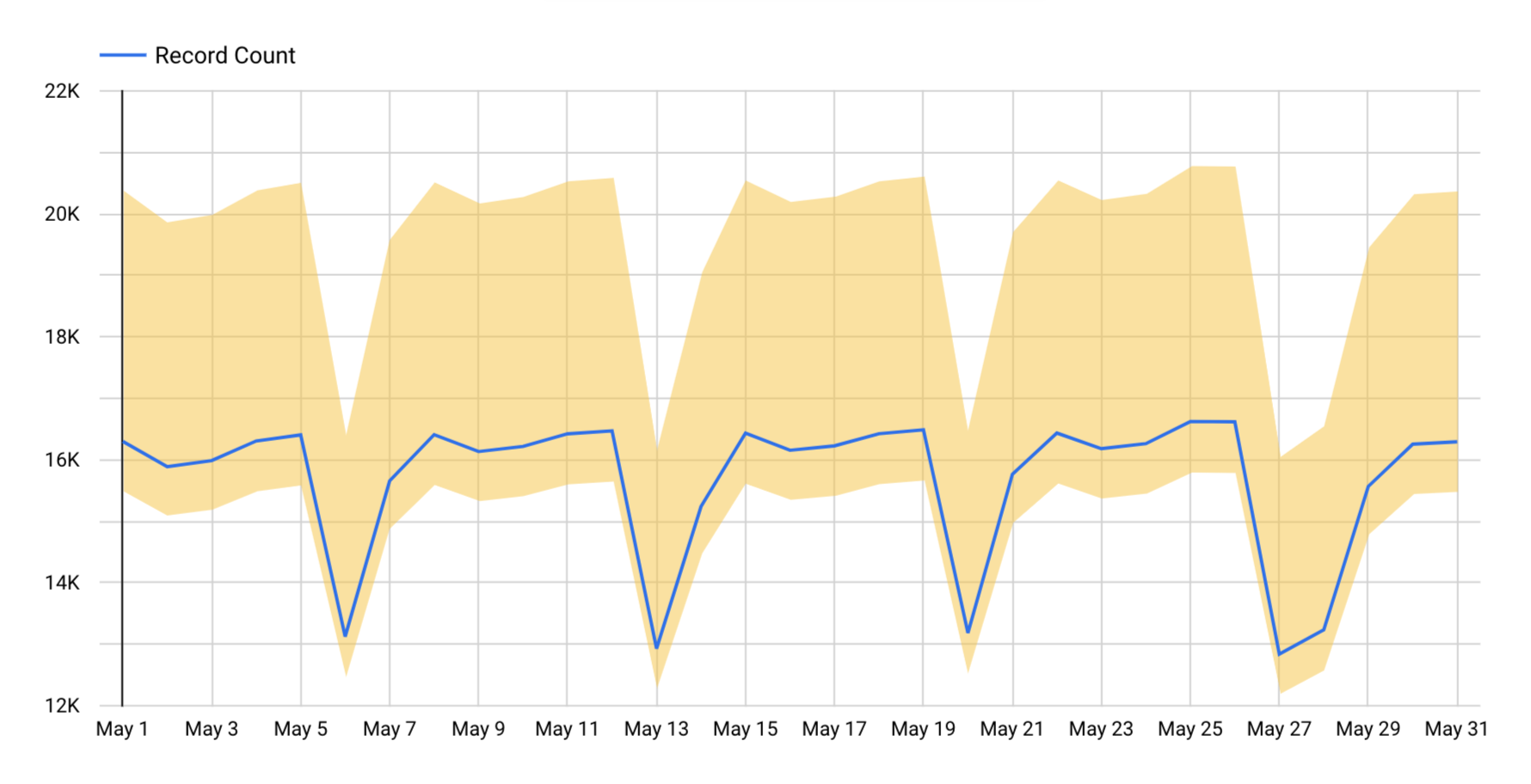
Dalam contoh ini, jenis interval yang digunakan adalah Interval area, dan mode interval yang digunakan adalah Atas dan bawah. Dalam kasus ini, metrik interval atas 25% lebih besar dari nilai yang dipetakan, dan metrik interval bawah 4% lebih kecil.
Menambahkan interval
Anda dapat menambahkan interval ke diagram deret waktu.
- Edit laporan.
- Buat diagram deret waktu, atau pilih diagram deret waktu yang ada.
- Di panel properti, pilih tab GAYA.
- Pilih Tambahkan interval.
- Konfigurasi interval menggunakan opsi yang dijelaskan di bagian Opsi interval.
Anda dapat menambahkan hingga empat interval per diagram.
Opsi interval
Saat menambahkan interval ke diagram deret waktu, Anda dapat menentukan opsi berikut.
Jenis
Pilih menu drop-down Jenis untuk menentukan bagaimana interval akan digambarkan pada diagram.
- Interval area: Interval divisualisasikan sebagai area yang diarsir di sekeliling deret.
- Interval batang: Interval divisualisasikan sebagai batang yang memanjang secara vertikal dari titik data Anda.
- Interval kotak: Interval divisualisasikan sebagai kotak, atau boxplot. Kotak ini mencakup rentang antara batas bawah dan atas.
- Interval batang: Interval digambarkan sebagai batang, atau garis vertikal yang memanjang dari titik data. Panjang stik mewakili rentang atau variabilitas data.
- Interval titik: Interval ditampilkan sebagai titik dalam diagram deret waktu. Titik ditempatkan di batas atas dan bawah setiap deret.
- Interval garis: Garis terpisah digunakan untuk memetakan batas interval atas dan bawah.
Label interval
Menampilkan label kustom yang akan muncul di tooltip saat pengguna mengarahkan kursor ke titik data di diagram deret waktu.
Jika Anda mengosongkan opsi ini, Looker Studio akan menyediakan label default "Interval #n", dengan "#n" mewakili interval manakah ini: yang pertama hingga keempat.
Mode
Bagian Mode, yang tidak sama dengan mode statistik, memungkinkan Anda memilih jenis interval yang akan dipetakan dan cara menghitung nilai interval. Anda dapat menentukan metrik interval kustom menggunakan opsi Atas dan bawah atau Tengah dan lebar untuk Mode, atau Anda dapat menggunakan penghitungan preset untuk interval keyakinan, error standar, simpangan baku, atau rentang.
- Atas dan bawah: Tentukan satu metrik masing-masing untuk Metrik interval atas dan Metrik interval bawah . Metrik atas mewakili batas atas interval, dan metrik bawah mewakili batas bawah.
- Tengah dan lebar: Tentukan satu metrik masing-masing untuk Metrik interval tengah dan Metrik interval lebar . Batas atas dihitung dengan menambahkan nilai metrik interval tengah dan lebar, dan batas bawah dihitung dengan mengurangi lebar dari nilai metrik interval tengah.
- Rentang: Tentukan metrik di kolom Metrik interval tengah . Looker Studio memetakan interval menggunakan nilai minimum dan maksimum untuk metrik pemusatan.
- Interval Keyakinan: Tentukan metrik di kolom Metrik interval tengah . Kemudian, pilih tingkat keyakinan dari menu drop-down Pilih tingkat keyakinan .
Looker Studio melakukan penghitungan untuk menentukan nilai yang akan dipetakan berdasarkan nilai tingkat keyakinan yang dipilih, lalu memetakan interval yang berpusat di garis untuk metrik pemusatan.
- Error Standar: Tentukan metrik di kolom Metrik interval tengah . Looker Studio menghitung error standar, lalu memetakan interval yang berpusat di garis untuk metrik pemusatan.
- Simpangan Baku: Tentukan metrik di kolom Metrik interval tengah . Looker Studio menghitung simpangan baku, lalu memetakan interval yang berpusat di garis untuk metrik pemusatan.
Memilih tingkat keyakinan
Saat memilih opsi Interval Keyakinan di bagian Mode, Anda dapat memilih tingkat keyakinan 90%, 95%, 98%, atau 99%.
Color
Untuk memilih warna interval, pilih menu drop-down Warna dan pilih warna yang diinginkan.
Metrik interval
Menu drop-down Tambahkan metrik menampilkan metrik yang tersedia untuk digunakan dalam alur interval.
Saat Anda memetakan interval, selain memilih metrik yang ada dari drop-down Tambahkan metrik, Anda dapat membuat kolom kalkulasi baru dengan memilih opsi BUAT KOLOM di bagian bawah daftar kolom.
Metrik interval teratas
Tersedia saat Anda memilih mode Atas dan bawah. Menetapkan nilai untuk bagian atas rentang interval.
Metrik interval bawah
Tersedia saat Anda memilih mode Atas dan bawah. Menetapkan nilai untuk bagian bawah rentang interval.
Metrik interval tengah
Tersedia saat Anda memilih mode Tengah dan lebar, Rentang, Interval keyakinan, Error Standar, atau Simpangan Baku. Menetapkan nilai untuk bagian tengah rentang interval.
Metrik interval lebar
Tersedia saat Anda memilih mode Tengah dan lebar. Menetapkan nilai untuk lebar interval.
Melihat interval
Interval muncul dengan label default atau dengan label kustom yang Anda berikan. Arahkan kursor ke deret untuk menampilkan tooltip yang menunjukkan detail tentang titik data dan intervalnya.
Misalnya, diagram deret waktu berikut menampilkan jumlah kumpulan data untuk bulan Mei. Metrik interval atas didefinisikan sebagai metrik yang 25% lebih besar daripada nilai yang dipetakan, dan metrik interval bawah didefinisikan sebagai metrik yang 4% lebih kecil. Mengarahkan kursor ke setiap titik data akan menampilkan tooltip dengan nilai Jumlah Kumpulan Data untuk tanggal tersebut, serta nilai untuk bagian atas dan bawah rentang interval.
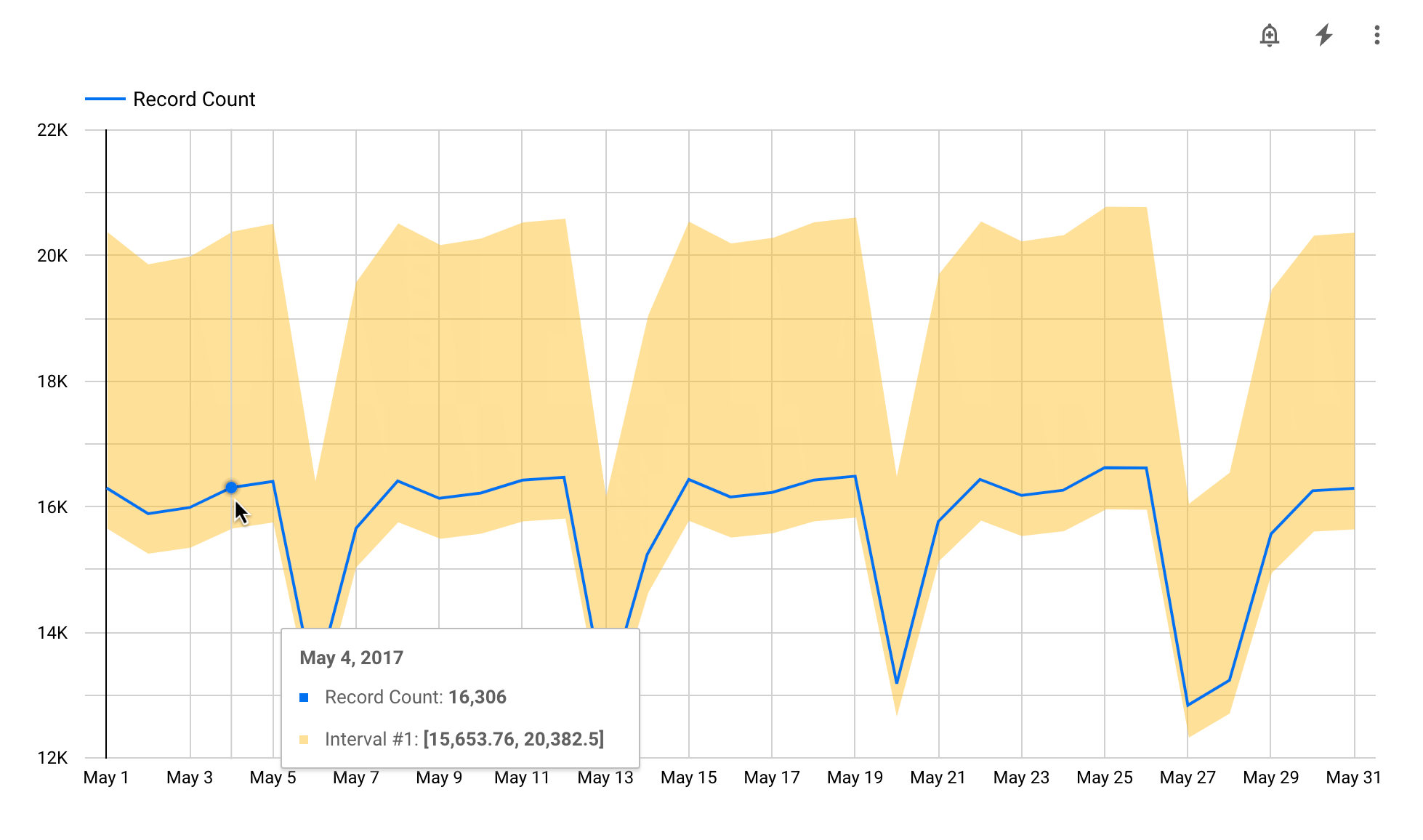
Menghapus interval
Untuk menghapus interval dari diagram, ikuti langkah-langkah berikut:
- Edit laporan.
- Pilih diagram.
- Di sebelah kanan, di panel properti, pilih tab GAYA.
- Cari interval yang ingin Anda hapus, lalu klik Hapus interval
 .
.
Mengedit diagram dengan interval
Jika Anda mengubah jenis diagram, Looker Studio akan menghapus interval yang tidak didukung oleh jenis diagram baru.
Jika Anda menghapus metrik dari diagram, Looker Studio akan menghapus interval apa pun yang terkait dengan metrik tersebut.

